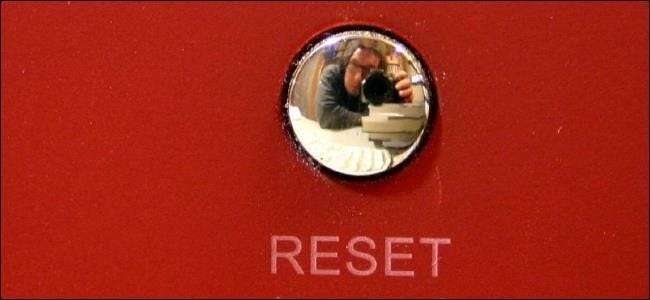
Jeśli program nie działa prawidłowo, ponowna instalacja niekoniecznie musi go naprawić. Może być konieczne zresetowanie programu do ustawień domyślnych, a niektóre programy nie oferują łatwego sposobu na zrobienie tego.
Możesz usunąć ustawienia dowolnego programu z komputera, jeśli tylko wiesz, gdzie się znajdują. Pokażemy Ci najpopularniejsze miejsca, w których programy przechowują swoje ustawienia i pokażemy, jak znaleźć ustawienia dowolnego programu.
Łatwa droga
Idealnie byłoby, gdybyś mógł zresetować ustawienia programu, odinstalowując go i zaznaczając pole „Usuń preferencje” lub „Usuń ustawienia” w dezinstalatorze. Ta opcja jest zwykle domyślnie odznaczona. Zainstaluj program ponownie po odinstalowaniu.
Nie każdy program ma tę opcję w swoim deinstalatorze. jeśli program nie ma tej opcji, musisz poszukać jego ustawień gdzie indziej.
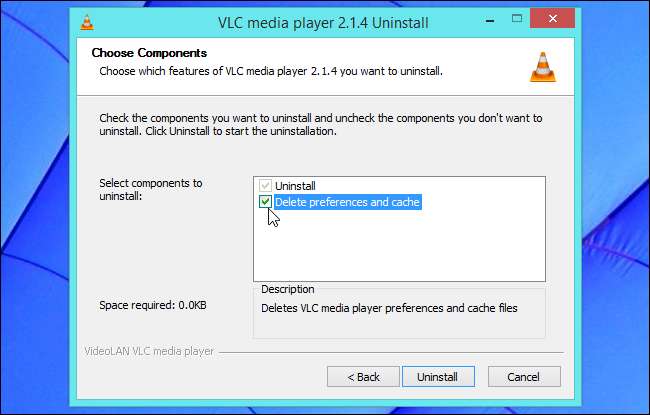
Użyj opcji resetowania
ZWIĄZANE Z: Jak zresetować przeglądarkę internetową do ustawień domyślnych
Niektóre programy mają wbudowaną opcję resetowania. Na przykład, Firefox może zresetować się do ustawień domyślnych więc nie musisz bawić się folderami profili Firefoksa. Dostęp do tej opcji w przeglądarce Firefox można uzyskać, klikając przycisk menu, klikając przycisk Pomoc w kształcie znaku zapytania, wybierając Informacje dotyczące rozwiązywania problemów i klikając Resetuj przeglądarkę Firefox. Chrome, Internet Explorer i niektóre inne programy mają podobne opcje.

Znajdź i usuń ustawienia programu
Zanim usuniesz cokolwiek ręcznie, zachowaj szczególną ostrożność. Jeśli usuniesz niewłaściwy folder lub klucz rejestru, możesz wymazać ustawienia innego programu lub spowodować problemy z konfiguracją systemu. Oto miejsce, w którym większość programów przechowuje swoje ustawienia:
Folder AppData Twojego konta użytkownika : Możesz uzyskać dostęp do tego folderu, podłączając C: \ Users \ NAME \ AppData do paska adresu Eksploratora plików lub Eksploratora Windows i naciskając Enter. Ten folder to ukryty domyślnie. Większość aplikacji powinna przechowywać swoje ustawienia w AppData \ Roaming, ale wiele zapisuje ustawienia w folderze AppData \ Local.

ZWIĄZANE Z: Nauka korzystania z Edytora rejestru jak profesjonalista
Rejestr systemu Windows : Możesz otworzyć Edytor rejestru naciskając klawisz Windows + R, wpisując regedit w oknie dialogowym Uruchom i naciskając klawisz Enter. Zwykle ustawienia programu znajdziesz w HKEY_CURRENT_USER \ Software lub HKEY_LOCAL_MACHINE \ Software. Usuń ustawienia programu, znajdując jego klucz (folder), klikając go prawym przyciskiem myszy i usuwając.
Zachowaj przy tym ostrożność - usuń niewłaściwy klucz rejestru, a system Windows może zostać poważnie uszkodzony. Na przykład, jeśli próbujesz wymazać ustawienia Mumble, możesz usunąć klucz HKEY_CURRENT_USER \ Software \ Mumble. Ale nie usuwaj klucza HKEY_CURRENT_USER \ Software \ Microsoft, bo możesz spowodować bardzo poważne problemy.
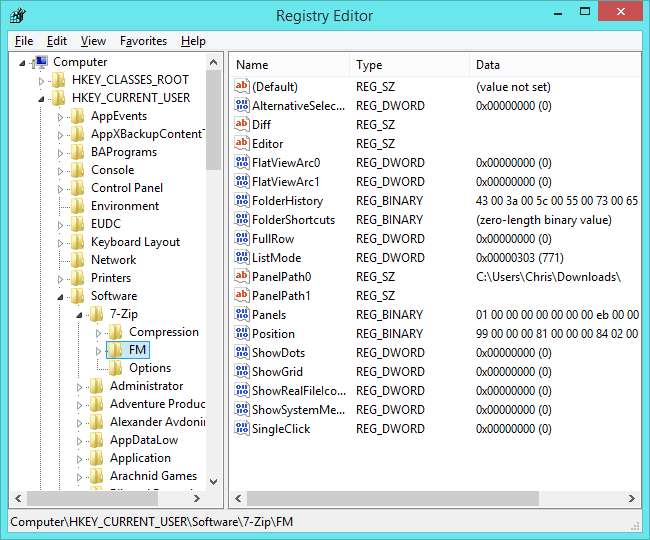
Folder ProgramData : Ten folder znajduje się w C: \ ProgramData - podłącz C: \ ProgramData do paska adresu menedżera plików i naciśnij Enter, aby uzyskać do niego dostęp. Usuń foldery programu i powinien wyczyścić jego ustawienia. System Windows zmusza stare programy do przechowywania tutaj swoich ustawień, jeśli próbują zapisać je w swoich folderach Program Files. Nowoczesne programy Windows nie powinny przechowywać swoich ustawień w swoim folderze w Program Files.

Aplikacje mogą również przechowywać swoje ustawienia w innym miejscu. Na przykład wiele gier przechowuje swoje ustawienia i pliki zapisane gry w folderach znajdujących się w folderze Dokumenty. Kilka aplikacji przechowuje swoje ustawienia w głównym folderze użytkownika w C: \ Users \ NAME.
Niektóre programy mogą przechowywać ustawienia w kilku różnych miejscach - na przykład zarówno w folderze AppData \ Roaming, jak iw rejestrze.
Sprawdź program za pomocą monitora procesu
ZWIĄZANE Z: Zrozumieć Process Monitor
Monitor procesu może pokazać, gdzie program przechowuje swoje ustawienia. Omówiliśmy używanie Process Monitor do dokładnego zbadania, co robi program .
Uruchom Process Monitor, a następnie otwórz aplikację, którą chcesz zresetować. Process Monitor rejestruje dokładnie, jakie pliki i klucze rejestru sprawdza program - dzięki temu dowiesz się, gdzie przechowuje swoje ustawienia. Następnie możesz użyć Process Monitor, aby zobaczyć dokładnie, jakich plików i ustawień używa program. Kliknij menu Filtr i wybierz Filtr. Utwórz folder „Ścieżka obrazu” i wybierz ścieżkę programu z listy rozwijanej.
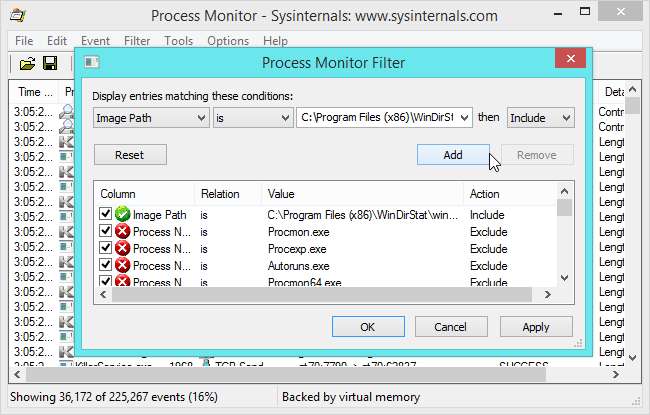
Zobaczysz tylko wydarzenia powiązane z tym konkretnym programem. Przewiń listę i poszukaj, gdzie program przechowuje swoje ustawienia. Tutaj widzimy, że WinDirStat odczytuje swoje ustawienia z klucza rejestru HKEY_CURRENT_USER \ Software \ Seifert \ WinDirStat.
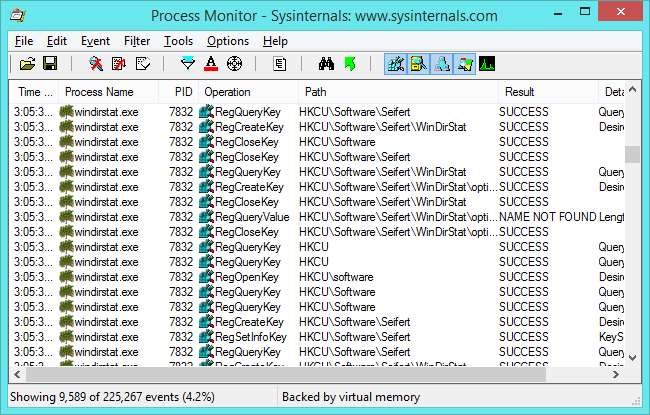
Zamknij program, usuń odpowiednie klucze rejestru i pliki, a następnie zresetuj go do ustawień domyślnych. Po wykonaniu tej czynności może być konieczne ponowne zainstalowanie programu - zależy to od programu. Niektóre programy mogą odzyskać sprawność po wyczyszczeniu kluczy rejestru i z radością zaczną działać z ustawieniami domyślnymi, podczas gdy inne będą narzekać, ponieważ potrzebują instalatora do utworzenia dla nich kluczy rejestru.
Ponowna instalacja systemu Windows lub odświeżenie komputera usunie również wszystkie ustawienia zainstalowanych aplikacji, ale to bardziej ekstremalna opcja!
Źródło zdjęcia: Do Westermayer na Flickr







